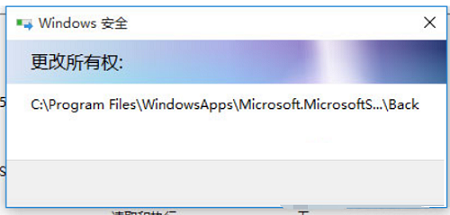在我们日常使用win10系统电脑时,应该有很多用户遇到过文件夹拒绝访问的情况,那么win10系统电脑文件夹拒绝访问怎么办呢?下面小编就为大家带来win10系统电脑文件夹拒绝访问的解决方法,感兴趣的小伙伴快来看看吧。
win10系统电脑文件夹拒绝访问的解决方法
1、右键点击打不开的文件夹,选择属性,点击安全选项卡,在选择高级功能。
2、点击所有者后面的更改键。
3、在弹出的“选择用户和组”窗口中键入管理员账户,然后选择检测名称,确认正确后点击确定。
4、重新回到高级安全设置,勾选所有者下面的“替换子容器和对象的所有者”,再次点击确定。
5、这时就会跳出一个“更改所有权”的提示弹窗。

 时间 2023-06-02 10:16:01
时间 2023-06-02 10:16:01 作者 admin
作者 admin 来源
来源 

 立即下载
立即下载